Đặt mục tiêu lợi nhuận lên hàng đầu, không ít đại lý, cửa hàng, công ty tin học kinh doanh laptop đã tìm cách “bớt xén” linh phụ kiện trước khi bán cho người dùng.
Bài viết chỉ nêu lên một khía cạnh nhỏ với chiêu thức đang được áp dụng khá phổ biến trên thị trường laptop hiện nay, mà chủ yếu là nhằm làm rối khả năng phân tích và nhận xét về sản phẩm của người dùng.
Lập lờ đánh lận con đen
Thông thường các hệ thống máy bộ desktop (máy để bàn) được công bố cấu hình một cách khá rõ ràng, đặc biệt là những thương hiệu uy tín, có lẽ vì với máy để bàn người dùng dễ dàng kiểm tra chính xác các thông số kỹ thuật.
 Tuy nhiên, các cấu hình laptop trên thị trường dường như khó thấy sự khác biệt giữa các model na ná nhau, bởi ngay cả với chính mỗi hãng cũng đã có rất nhiều model với số lượng cấu hình phần cứng tương đương, khiến ngay cả người dùng giàu kinh nghiệm cũng có thể hoa mắt và cần thời gian để xem xét. Bỏ qua chuyện đó, vấn đề ở đây là trên thị trường, cùng một model sản phẩm nhưng lại có nhiều cấu hình và mức giá khác nhau giữa các cửa hàng, công ty tin học bán lẻ.
Tuy nhiên, các cấu hình laptop trên thị trường dường như khó thấy sự khác biệt giữa các model na ná nhau, bởi ngay cả với chính mỗi hãng cũng đã có rất nhiều model với số lượng cấu hình phần cứng tương đương, khiến ngay cả người dùng giàu kinh nghiệm cũng có thể hoa mắt và cần thời gian để xem xét. Bỏ qua chuyện đó, vấn đề ở đây là trên thị trường, cùng một model sản phẩm nhưng lại có nhiều cấu hình và mức giá khác nhau giữa các cửa hàng, công ty tin học bán lẻ.
Đôi khi sự khác biệt đó được nói né đi, “lập lờ đánh lận con đen” và chỉ đến khi sau một thời gian sử dụng, kiểm tra kỹ lưỡng người dùng mới biết mình mua hớ hoặc không được hưởng những chính sách phải có từ chính hãng cho các linh kiện, thiết bị mình đã mua như: chế độ bảo hành, khuyến mãi, hỗ trợ kỹ thuật... Có hai cách thức “hô biến” linh kiện chủ yếu hay được nơi bán hàng sử dụng:
1. Tráo đổi linh kiện: Những công nghệ mới luôn đắt tiền hơn công nghệ cũ. Hãy hình dung việc thay đổi một bo mạch Wi-Fi chuẩn N (giá ~1.00USD) bằng một bo mạch Wi-Fi chuẩn G (giá ~50USD), phần chênh lệch đó người dùng được lợi hay là nơi bán hàng?! Các linh kiện đắt tiền hơn đã bị thay đổi và thế vào đó là sản phẩm rẻ tiền hơn mà rất ít người dùng đủ kinh nghiệm nhận biết được sự thay đổi này.
Cụ thể hơn: một máy laptop có cấu hình là ổ cứng 7200 rpm hay bo mạch Wi-Fi N hoặc ổ DVD-RW, nhưng khi người dùng mua lại là ổ cứng 5400 rpm hay Wi-Fi G hoặc ổ quang chỉ còn là ổ combo DVD-CDRW. Tất nhiên phần giá trị chênh lệch đã bị thất thoát vào tay nơi bán hàng “không tốt”.
Bạn nên biết:
- Ổ DVD-RW có giá ~60-80USD, trong khi ổ combo DVD/CD-RW giá chỉ ~30-40USD.
- HDD 320GB 7200rpm/16MB cache có giá ~ 100-120USD, trong khi HDD 320GB 5400rpm/8MB cache giá chỉ ~ 60-70USD.
- Bo mạch Wi-Fi chuẩn G giá chỉ tầm 15-25USD trong khi với chuẩn N bạn sẽ phải chi không dưới 40USD.
2. Tháo bớt linh kiện: Bo mạch Bluetooth hay RAM là những thành phần linh kiện hay bị tháo bớt hoặc tráo đổi nhất. Với RAM, nhu cầu ngày càng lớn từ người dùng khiến các thanh RAM dung lượng thấp có giá rất thấp, nếu bị tháo bớt hoặc thay thế linh kiện này thì người dùng vừa bị thiệt hại về vật chất lẫn khả năng nâng cấp về sau khi nhu cầu cao hơn.
Ví dụ: cấu hình chuẩn của một hệ thống là 1GB RAM, nhưng giá của thanh RAM 1GB đôi khi cao gấp bốn lần so với thanh RAM 512MB. Như vậy chỉ với việc gắn hai thanh RAM 512MB vào hệ thống có cấu hình 1GB RAM thì nơi bán hàng đã có chút chênh lệch, người dùng sau này cần nâng cấp rất khó tận dụng các thanh RAM cũ (thông thường laptop chỉ có hai khe gắn RAM) và việc lãng phí là điều tất yếu. Việc này thường trên các bảng báo giá không được thể hiện, do vậy sẽ rất khó cho người dùng trong việc nhận biết.
Với bo mạch Bluetooth, việc tháo bớt ra rất dễ dàng và nhanh gọn. Không nhiều người dùng quan tâm đến vấn đề này nên khi cần đến đôi khi phải mất một chi phí kha khá để mua lại một bo mạch như vậy.
Bạn nên biết:
- Giá thanh RAM 512MB (DDR2, 533-667MHz) chỉ ~50.000đ trong khi thanh 1GB sẽ ít nhất 200.000đ.
- Bo mạch Bluetooth gắn trong có giá ít nhất ~15-25USD.
Tại sao người viết không đề cập đến CPU - thành phần trước đây thường bị thay đổi nhiều? Hiện nay, nguồn cung các CPU mobile rời ở thị trường bên ngoài khá hạn chế, đi kèm rủi ro cao. Vì thế, ở thời điểm hiện tại việc tráo đổi CPU ở các máy mới rất ít và thường chỉ bị khi người dùng đem máy đi sửa chữa hoặc nói một cách dân dã hơn là… bị luộc.
Giải pháp
Cách nhanh nhất để kiểm tra chính xác thông số kỹ thuật của một máy laptop là vào website của nhà sản xuất với thông tin bạn cần có: model máy hay số serial, service tag…
 • Ổ quang: Hãy kiểm tra thật kỹ giữa sản phẩm thực tế và thông tin trên báo giá, việc kiểm tra từ bên ngoài không khó khăn gì giữa người bán và người mua, do vậy hãy yêu cầu nơi bán cho bạn kiểm tra kỹ.
• Ổ quang: Hãy kiểm tra thật kỹ giữa sản phẩm thực tế và thông tin trên báo giá, việc kiểm tra từ bên ngoài không khó khăn gì giữa người bán và người mua, do vậy hãy yêu cầu nơi bán cho bạn kiểm tra kỹ.
• Ổ cứng: Thường thì các thông số phụ của ổ cứng không được thông tin lên phần báo giá, do đó chỉ có một cách để kiểm tra trước thông số này là truy cập website của nhà sản xuất và với sản phẩm thực tế hãy yêu cầu nơi bán đảm bảo cho bạn thông tin này.
Tại sao lại phải yêu cầu nơi bán đảm bảo cho bạn? Trên thực tế chỉ khi một máy laptop đã được bán thì nơi bán mới cho phép “bung win” và sau đó bạn mới có thể kiểm tra được các thông số kỹ thuật chính xác nhất. Vậy hãy hình dung nếu nơi bán không chấp nhận các thông tin mà bạn có!
Ví dụ, laptop DELL Latitude E6400 thông thường được nhà sản xuất trang bị HDD 80GB SATA2 7200rpm 16MB cache, nhưng nếu ổ cứng trong laptop của bạn chỉ là 5400rpm/8MB cache thôi? Thật sự thì sự khác biệt về hiệu năng giữa các ổ cứng 7200rpm/16MB cache và 5400rpm/8MB cache là rất nhiều. Hơn nữa, giá hai loại ổ cứng này chênh lệch nhau ít nhất 30% và không phải lúc nào cũng có thể mua được các ổ cứng loại “VIP” với các thông số kỹ thuật và chất lượng cao như vậy từ thị trường bên ngoài.
• Bo mạch Wi-Fi: Tất nhiên thông tin về bo mạch Wi-Fi chuẩn nào sẽ được thể hiện trên báo giá nhưng chính xác hay không vẫn cần phải kiểm tra lại. Lợi dụng kẽ hở là hiện tại số lượng AP/Router Wi-Fi chuẩn N chưa nhiều nên người dùng thông thường khó nhận biết chính xác Wi-Fi của mình chuẩn nào, nhiều nơi bán đã thay đổi linh kiện này.
Sau khi đã có thông tin phần cứng chính xác từ hãng, người dùng sẽ phải dùng các phần mềm kiểm tra thông tin phần cứng của hệ thống để biết chính xác bo mạch Wi-Fi của mình là loại nào.
• RAM: Không có giải pháp nào khả thi, tốt nhất vẫn là yêu cầu nơi bán hàng cho biết là hiện tại máy laptop mà bạn định mua có bao nhiêu khe gắn RAM và còn dư khe (slot) hay không!
• Bo mạch bluetooth: Sau khi vào hệ điều hành, người dùng có thể vào phần Device Manager để check thông tin về thiết bị bluetooth. Thông thường nó sẽ nằm trong phần Network adapters.
Tất cả các giải pháp đều cần thiết trong quá trình kiểm tra để bảo đảm không mua nhầm một sản phẩm không đúng như vốn dĩ nó phải như vậy. Ngoài ra, bạn cũng cần lựa chọn những nơi bán hàng uy tín và đi cùng những người bạn nhiều kinh nghiệm có thể tư vấn hoặc kiểm tra giùm mình trong trường hợp cần thiết.
Vạch trần trò đánh tráo linh kiện
6.304
Bạn nên đọc
-

Cách điều chỉnh tốc độ quạt máy tính Windows
-

Microsoft Surface Duo là thiết bị màn hình kép tốt hơn điện thoại màn hình gập
-

Kiểm tra 3 vấn đề quan trọng này trước khi mua máy chiếu giá rẻ!
-

6 cách sáng tạo để sử dụng tag NFC
-

3 thói quen xấu đang âm thầm “giết chết” SSD của bạn
-

Cách ánh xạ lại chức năng Caps Lock thành Hyper Key (phím siêu cấp)
Xác thực tài khoản!
Theo Nghị định 147/2024/ND-CP, bạn cần xác thực tài khoản trước khi sử dụng tính năng này. Chúng tôi sẽ gửi mã xác thực qua SMS hoặc Zalo tới số điện thoại mà bạn nhập dưới đây:
Số điện thoại chưa đúng định dạng!
0 Bình luận
Sắp xếp theo
Xóa Đăng nhập để Gửi
Cũ vẫn chất
-

PROCEDURE (Thủ tục) trong SQL Server
2 ngày -

Sử dụng tcpdump để phân tích lưu lượng
2 ngày -

Hàm IF: Hàm điều kiện được dùng nhiều nhất trong Excel
2 ngày 1 -

Cách chèn, xóa bỏ watermark trong tài liệu Word
2 ngày -

Cách thiết lập VPN trên iPhone hoặc iPad
2 ngày 3 -

34+ câu nói sâu sắc về cuộc đời
2 ngày -

Cách giới hạn phản hồi trong Google Forms
2 ngày -

Lệnh INSERT trong SQL
2 ngày -

Hướng dẫn dùng chatbot Meta AI trên Messenger
2 ngày -

Chần chừ, trần chừ hay trần trừ đúng chính tả?
2 ngày
 Công nghệ
Công nghệ  AI
AI  Windows
Windows  iPhone
iPhone  Android
Android  Học IT
Học IT  Download
Download  Tiện ích
Tiện ích  Khoa học
Khoa học  Game
Game  Làng CN
Làng CN  Ứng dụng
Ứng dụng 
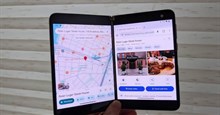




 Phần cứng
Phần cứng  Kiến thức sử dụng
Kiến thức sử dụng  Linh kiện máy tính
Linh kiện máy tính  CPU
CPU  RAM, Card
RAM, Card  Chuột & Bàn phím
Chuột & Bàn phím  Thiết bị mạng
Thiết bị mạng  Linux
Linux  Đồng hồ thông minh
Đồng hồ thông minh  macOS
macOS  Chụp ảnh - Quay phim
Chụp ảnh - Quay phim  Thủ thuật SEO
Thủ thuật SEO  Kiến thức cơ bản
Kiến thức cơ bản  Lập trình
Lập trình  Dịch vụ công trực tuyến
Dịch vụ công trực tuyến  Dịch vụ nhà mạng
Dịch vụ nhà mạng  Quiz công nghệ
Quiz công nghệ  Microsoft Word 2016
Microsoft Word 2016  Microsoft Word 2013
Microsoft Word 2013  Microsoft Word 2007
Microsoft Word 2007  Microsoft Excel 2019
Microsoft Excel 2019  Microsoft Excel 2016
Microsoft Excel 2016  Microsoft PowerPoint 2019
Microsoft PowerPoint 2019  Google Sheets
Google Sheets  Học Photoshop
Học Photoshop  Lập trình Scratch
Lập trình Scratch  Bootstrap
Bootstrap  Năng suất
Năng suất  Game - Trò chơi
Game - Trò chơi  Hệ thống
Hệ thống  Thiết kế & Đồ họa
Thiết kế & Đồ họa  Internet
Internet  Bảo mật, Antivirus
Bảo mật, Antivirus  Doanh nghiệp
Doanh nghiệp  Ảnh & Video
Ảnh & Video  Giải trí & Âm nhạc
Giải trí & Âm nhạc  Mạng xã hội
Mạng xã hội  Lập trình
Lập trình  Giáo dục - Học tập
Giáo dục - Học tập  Lối sống
Lối sống  Tài chính & Mua sắm
Tài chính & Mua sắm  AI Trí tuệ nhân tạo
AI Trí tuệ nhân tạo  ChatGPT
ChatGPT  Gemini
Gemini  Điện máy
Điện máy  Tivi
Tivi  Tủ lạnh
Tủ lạnh  Điều hòa
Điều hòa  Máy giặt
Máy giặt  Cuộc sống
Cuộc sống  TOP
TOP  Kỹ năng
Kỹ năng  Món ngon mỗi ngày
Món ngon mỗi ngày  Nuôi dạy con
Nuôi dạy con  Mẹo vặt
Mẹo vặt  Phim ảnh, Truyện
Phim ảnh, Truyện  Làm đẹp
Làm đẹp  DIY - Handmade
DIY - Handmade  Du lịch
Du lịch  Quà tặng
Quà tặng  Giải trí
Giải trí  Là gì?
Là gì?  Nhà đẹp
Nhà đẹp  Giáng sinh - Noel
Giáng sinh - Noel  Ô tô, Xe máy
Ô tô, Xe máy  Tấn công mạng
Tấn công mạng  Chuyện công nghệ
Chuyện công nghệ  Công nghệ mới
Công nghệ mới  Trí tuệ Thiên tài
Trí tuệ Thiên tài